iPhoneのApple ID パスワードを変更する方法
Apple IDはiCloudをはじめ、アプリ、音楽などAppleのサービスにアクセスするために必要なアカウントで、連絡先や支払情報など重要な情報も紐づけられています。Apple IDとパスワードが漏れてアカウントを乗っ取られてしまうと、勝手にアプリを購入されてしまったり、デバイスを遠隔ロックされてしまうなどの被害にあう可能性があるので、もしパスワードが漏れたと感じた場合はすぐに変更する必要があります。本記事では、Apple IDの情報を保護するためのパスワードを変更する方法についてご説明いたします。
- 方法1:iPhoneからApple ID パスワードを変更する
- 方法2:同じApple IDを登録している他のデバイスからApple ID パスワードを変更する
- 方法3:PCからApple IDのパスワードを変更する
- 方法4:MacからApple IDのパスワードを変更する
- 方法5:Apple サポートでパスワードの変更を依頼する
- 追加:設定したパスワードがわからずApple IDのパスワードを変更できない場合
方法1:iPhoneからApple ID パスワードを変更する
まず、iCloudにサインインしている場合、iPhone、iPad上でのApple IDのパスワードを変更する方法は下記のとおりです。なお、iTunes&App StoreでもApple IDのパスワードを変更することができます。
iPhoneの「設定」から一番上の「ユーザ名」の順に選択します。
「パスワードとセキュリティ」項目を選択します。
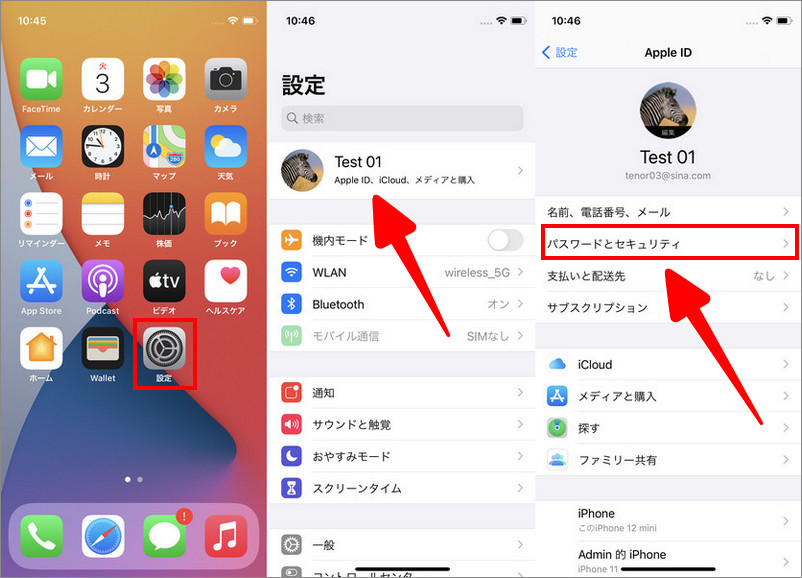
「パスワードの変更」を選択し、「iPhoneのパスコード」(デバイスを使用するときのパスコード)を入力します。
本人であるか確認のために、質問を答える必要があります。
現在のパスワードを入力してから、新しいパスワードを入力し、新しいパスワードをもう一度入力します。
最後、右上隅にある「変更」ボタンをクリックすれば、パスワードの変更が完成します。
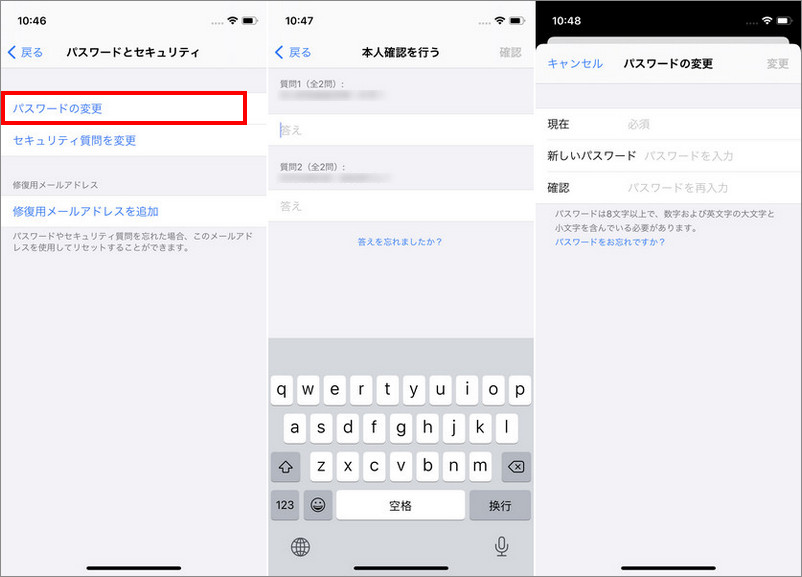
方法2:同じApple IDを登録している他のデバイスからApple ID パスワードを変更する
iPadや以前に使用していたiPhoneなど、同じApple IDを利用している他のデバイスからApple IDのパスワードを変更するときも、方法1とほぼ同様の操作で変更することができます。
iPhoneもしくはiPadの「設定」≫一番上の「ユーザ名」の順にクリックします。
「パスワードとセキュリティ」を選択します。
「パスワードの変更」を選択し、「iPad(iPhone)のパスコード」(デバイスを使用するときのパスコード)を入力します。
「新しいパスワード」、「確認」に新たに設定したいApple IDのパスワードを入力し、「変更」をタップします。
新しいApple IDのパスワードでサインインすると完了です。
方法3:PCからApple IDのパスワードを変更する
手元にiPhoneやiPadなどのデバイスがない場合でも、パソコンからブラウザ上でApple IDのパスワードを変更することが可能です。詳しい詳細手順は以下のとおりです。
Apple IDのアカウントページ(https://appleid.apple.com/)にアクセスして、Apple IDとそのパスワードを入力してサインインします。
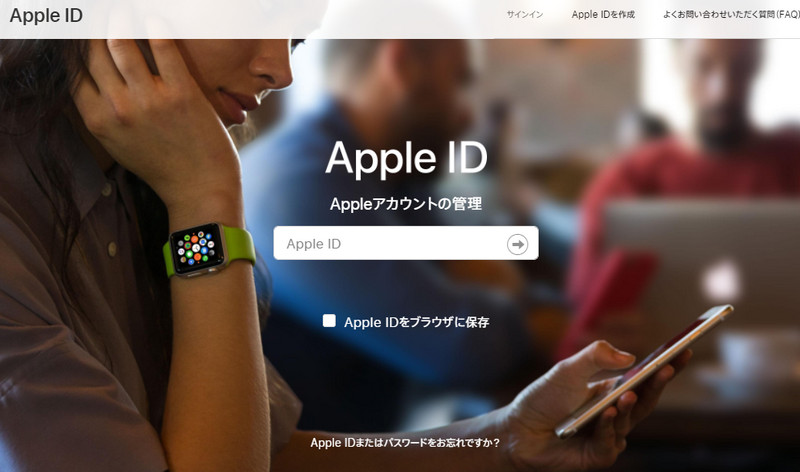
質問を設定している場合は、質問を答えて、管理画面に移動します。
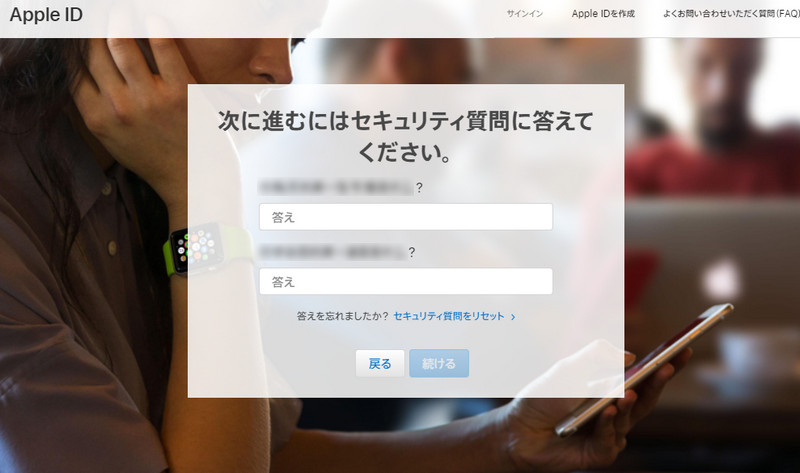
「セキュリティ」の項目で「パスワードを変更」をクリックします。
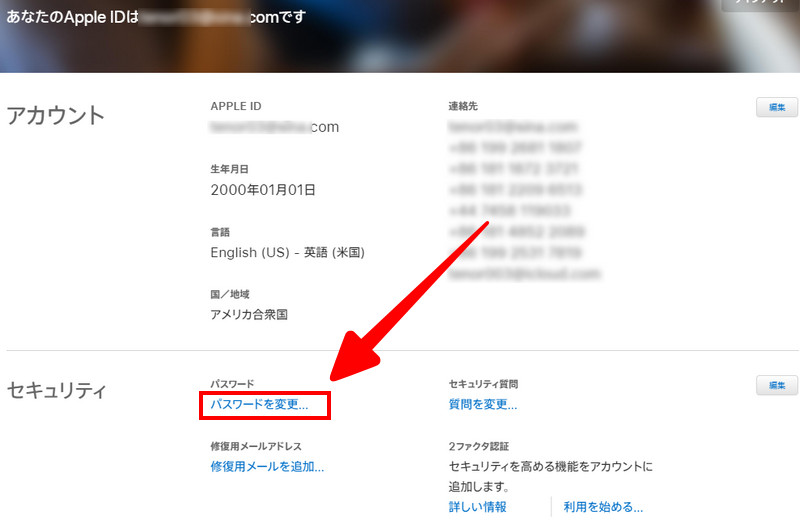
「現在のパスワード」に現在設定しているパスワード、「新しいパスワード」、「パスワードを確認」に新たに設定したいパスワードを入力します。
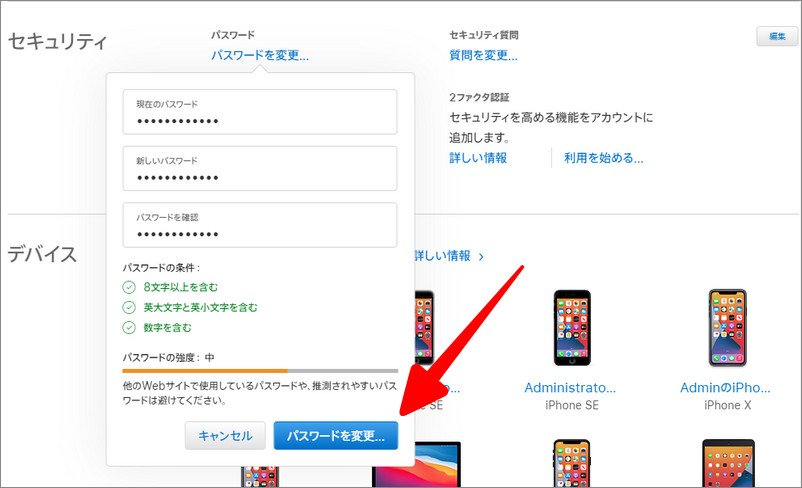
「パスワードを変更する」をクリックし、新しいApple IDのパスワードが変更されます。
必要に応じて、デバイス項目でデバイス名前を選択し、「アカウントから削除」をクリックして、Apple IDからデバイスの情報を消去することができます。
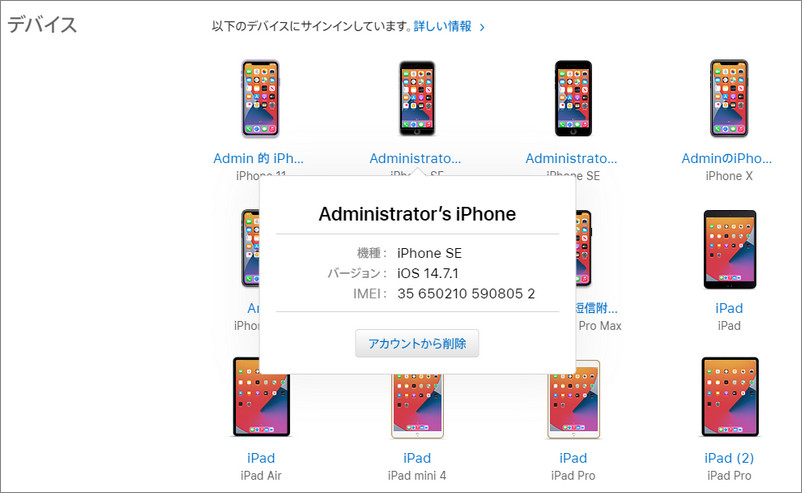
方法4:MacからApple IDのパスワードを変更する
Macの場合は、方法2の他のデバイスと同様の操作で変更することができます。ただし、変更するにはMacのログインパスワードを入力する必要がありますのでご注意ください。
Appleメニュー(りんごマーク)から「システム環境設定」を選択し、「Apple ID」をクリックします。
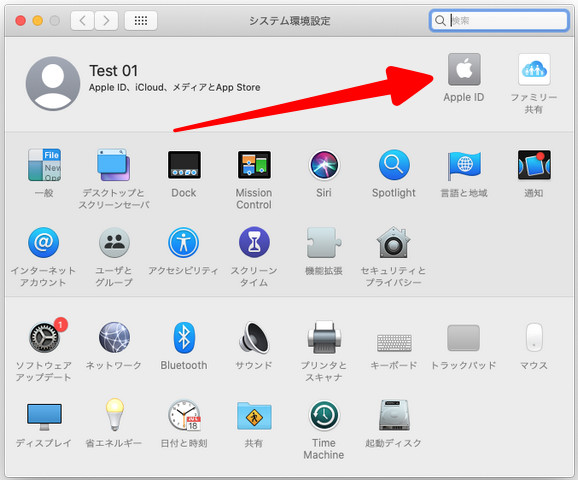
「パスワードとセキュリティ」から「パスワードの変更」を選択します。
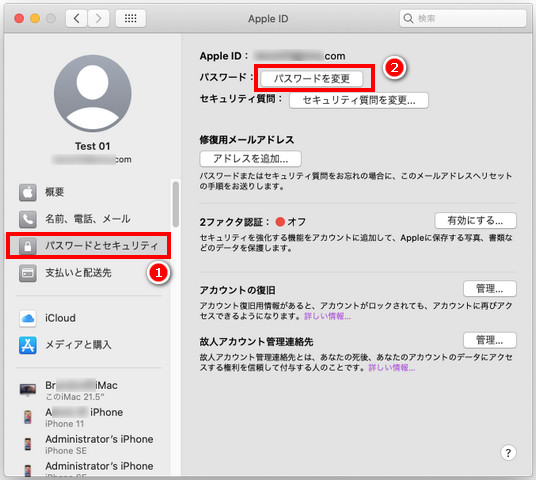
Macのログインパスワードを入力してから、「許可」をクリックします。
セキュリティ質問を設定している場合は、質問を答えて、次の操作画面に移動します。
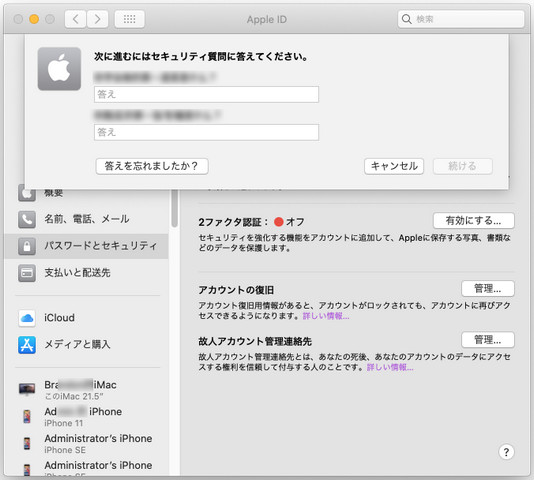
指示に従って、現在のApple IDのパスワード、と新たに設定したいApple IDのパスワードを2回入力してから、「変更」ボタンをクリックします。
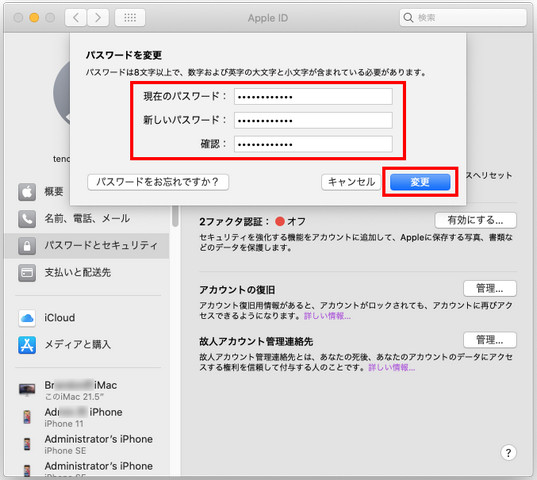
今度Apple IDにログインする場合は、新しいApple IDのパスワードでサインインすると完了です。
方法5:Apple サポートでパスワードの変更を依頼する
上記の方法を使って、Apple IDのパスワードを変更できない場合は、Apple サポートにお問い合わせて、パスワードの変更の依頼をお願いします。端末が手元になく操作不能の場合、電話サポートを受けることができます。Apple Care+のサポート対象の場合には無償で、対象外の場合には有償での電話サポートが受けられます。

注意:設定したApple IDのパスワードがわからない場合でも、使用しているデバイスがすでにiCloudにサインインしている状態であれば、設定したパスワードを入力することなくApple IDのパスワードの変更ができます。上記1~5の方法をお試しください。
追加:設定したパスワードがわからずApple IDのパスワードを変更できない場合
iCloudにサインインしていない場合、Apple IDのアカウントページの「Apple IDまたはパスワードをお忘れですか?」から「セキュリティ質問に答える」、「メールを受信する」などの方法でパスワードのリセットを試みることができます。
iCloudからサインアウトしていてApple IDのメールアドレスも使用できないような場合には、Apple ID自体をリセットしてしまうことをお勧めします。Apple IDを新たに設定したら古いパスワードは削除してしまいましょう。今度は、Apple IDの削除に便利なTenorshare 4uKeyを使って、Apple IDを削除する方法をお勧めします。Tenorshare 4uKeyは、Apple IDとそのパスワードを入力せず、iPhone、iPadからApple IDとそのパスワードを簡単に削除することができます。
Tenorshare 4uKeyをPCにインストールし起動して、「Apple IDを削除」機能を選択します。
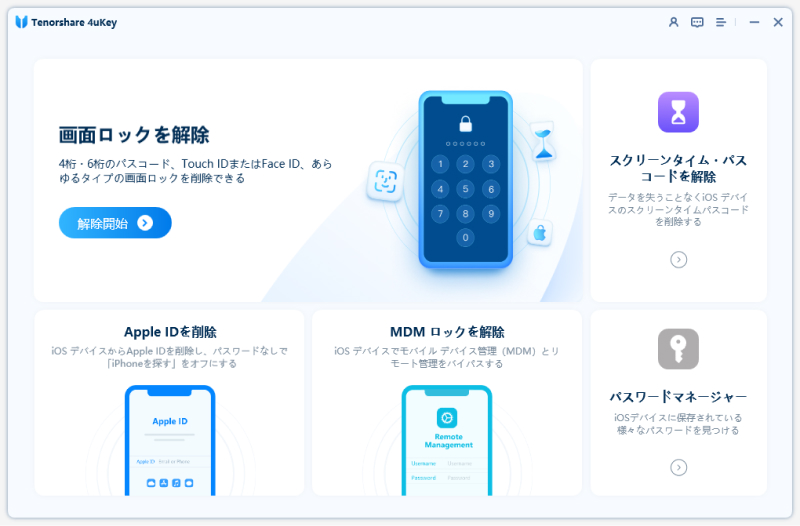
USBケーブルを使ってロック解除したい端末とPCをつなぎ、「削除開始」ボタンをクリックすると、Apple IDの削除がすぐ開始されます。
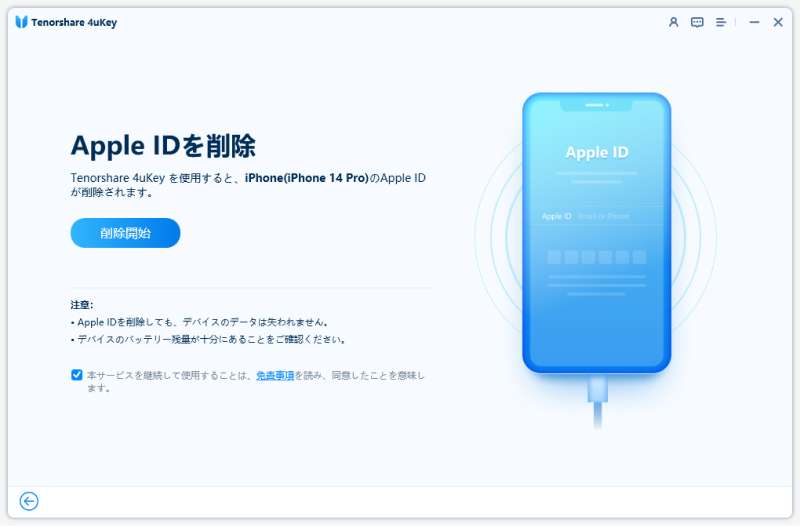
しばらくすると、正常に削除されます。そして、デバイスが再起動します。
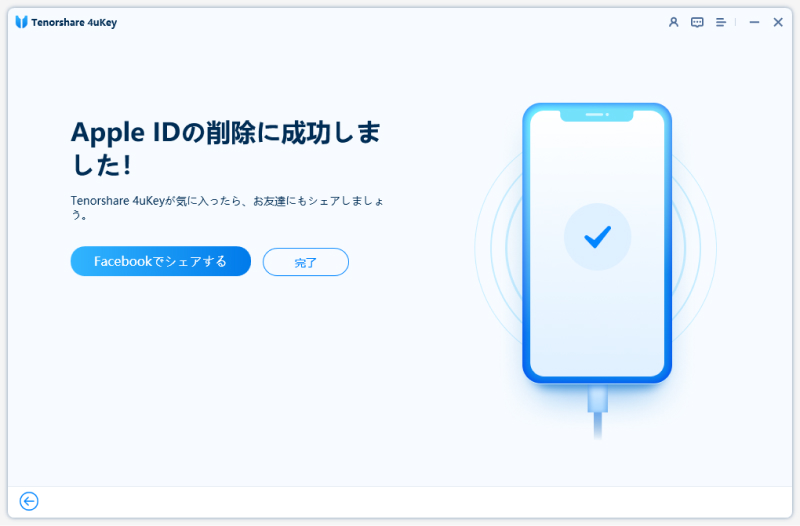
まとめ
以上、Apple IDのパスワードを変更する方法についてご紹介しました。いかがでしたでしょうか。最近はSMSでApple IDを盗もうとする詐欺の話もよく耳にします。最悪の場合、クレジットカードを不正に使用されてしまったりiPhoneが使えなくなってしまったりする可能性もありますので、パスワード管理には十分注意してくださいね。もし、Apple IDのパスワードが漏洩した疑いが生じたときは、本記事を参考にApple IDを変更する、必要に応じてTenorshare 4uKeyなどでアカウントを削除するなどの対策を行うことをお勧めいたします。







